utilizat în mod obișnuit pe computerele bazate pe Windows și vizualizat cu windows media player, WMV este un format video popular, ușor de întâlnit pe internet. Dar de fiecare dată când încercați să deschideți un fișier WMV pe un produs Apple precum MacBook, iPhone, QuickTime, ați putea constata că acesta s—a încheiat în mod obișnuit cu un eșec-un mesaj de eroare apare în fața dvs., afirmând „filmul” xxxxxx.wmv ‘nu poate fi deschis”. Vezi și: cum se convertește video WMV în fișier MP4
motivul din spatele acestui lucru este destul de simplu. WMV este un format de proprietate de la Microsoft și funcționează numai cu codecuri de proprietate MS pe care Apple nu le acceptă. Ce este mai rău, Microsoft a oprit dezvoltarea Windows Media Player Pentru Mac—versiunea personalizată pentru redarea conținutului Windows Media (.wma și .wmv) în Mac, făcând lucrurile puțin dificile atunci când vine vorba de vizualizarea fișierului WMV în platforma Apple.
nu vă faceți griji, la fel ca vizualizarea fișierelor MKV în Mac am subliniat anterior, există modalități de a obține WMV redate în produsele Apple. Iată cum puteți face.
utilizați un Player video 3rd Party care deschide WMV
prima soluție disponibilă de la început este să utilizați un player video versatil terță parte care funcționează în ecosistemul Apple și acceptă bine formatul WMV. Deși există o mulțime de aplicații wmv player pe care le puteți descărca acolo pentru Apple, vă sugerăm VLC media player. Integrează pachete de codecuri de care aveți nevoie pentru a reda o mare varietate de formate audio și video pe care Apple nu le acceptă nativ și poate transmite și videoclipuri de pe web. Este gratuit și funcționează pe mai multe platforme: Windows, Mac OS X, Android, iOS, Linux, Apple TV, Ubuntu, Chrome OS, OpenBSD, silabă etc.
site-ul oficial VLC: http://www.videolan.org/
opțiunea de conversie
dacă doriți să faceți mai mult decât redarea fișierelor de filme WMV pe Apple, există o altă măsură pe care o puteți lua—utilizați un program de conversie Video pentru a converti WMV în format compatibil Apple, cum ar fi MP4, MOV, M4V. instrumentul convertește orice format video și audio pe care îl puteți imagina vreodată și vă oferă opțiuni pentru a selecta din profilurile predefinite ale dispozitivului. Alte atingeri frumoase sunt la fel ca abilitatea de a edita fișierele video, de a converti un pachet de fișiere simultan, de a extrage o piesă sonoră dintr-un videoclip și așa mai departe.
Pentru Windows | pentru MacOS
următorul este un ghid pas cu pas pentru Conversia fișierelor WMV în format aprobat de Apple folosind Video Converter pe Mac.
Pasul 1: Importați imagini WMV
deschideți programul, vi se va prezenta o fereastră. Aspectul este clar și ușor de pe ochi.
pentru a începe, puteți fie să glisați și să fixați fișierele sursă WMV de pe computer, fie să utilizați butonul tradițional „Adăugați fișier” din colțul din stânga sus al ecranului pentru a răsfoi fișierele și a le încărca.

făcând clic pe pictograma” Editare ” din bara de instrumente, veți avea posibilitatea de a tăia și decupa lungimea videoclipului, de a spori efectele asupra videoclipurilor dvs., de a adăuga filigran și 3D etc.
Pasul 2: Selectați formatul de ieșire
Faceți clic pe meniul derulant „profil” din colțul din stânga jos al ecranului, apoi alegeți un format de ieșire din categoria „Video General”. Pentru a reda WMV pe Apple, puteți selecta dintre MP4, M4V sau MOV, care este complet compatibil cu produsele Apple.
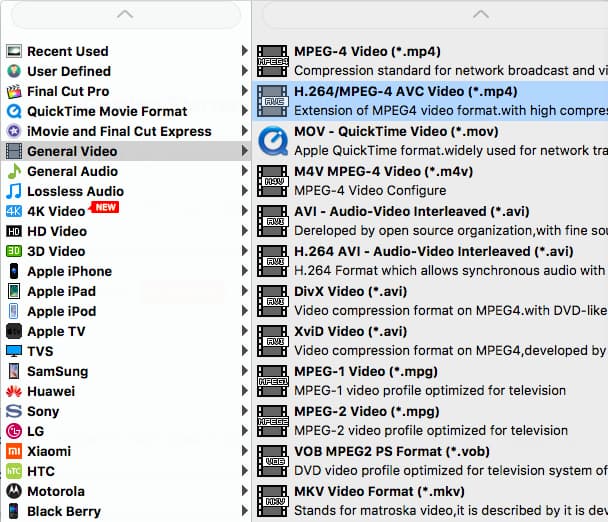
programul vine cu o bibliotecă de presetări de dispozitive gata de utilizare. Dacă convertiți WMV sau orice alt fișier pentru un dispozitiv popular care sa întâmplat să fie inclus în listă, îl puteți selecta din listă, ar trebui să facă bine.
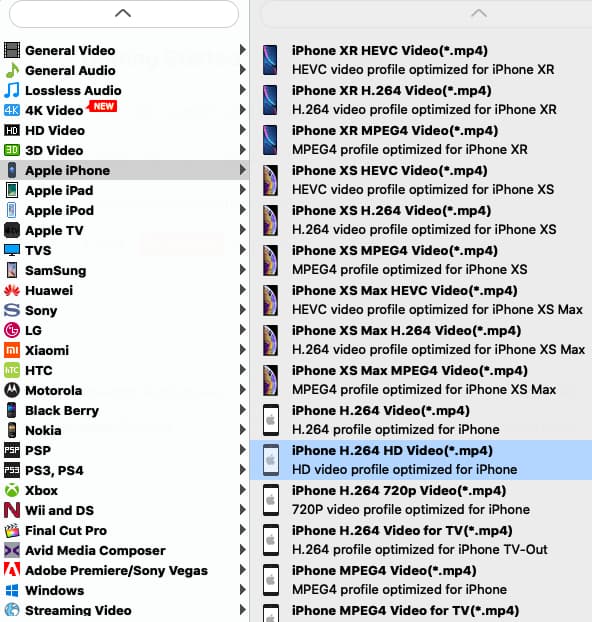
Pasul 3: Începeți conversia
odată ce totul este la locul său, apăsați butonul „Convert” din colțul din dreapta jos al ferestrei și lăsați-l să facă restul. Așteptați până când conversia ajunge la final.
în acest fel, v-ați convertit videoclipurile WMV într-un format redat în Apple. Acum, sunteți gata să redați fișiere convertite pe Produsul Apple la alegere.

te deranjezi să parcurgi procesul de conversie a unui videoclip / melodie în format prietenos iOS și apoi să îl sincronizezi cu iPhone-ul sau iPad-ul tău prin iTunes? Aruncați o privire la un instrument numit iTransfer. Acesta convertește & transferă automat fișierele media de la computer la iPhone și alte dispozitive iOS. De asemenea, funcționează ca un înlocuitor iTunes, permițându-vă să faceți copii de rezervă ale datelor, inclusiv piese muzicale de pe dispozitiv înapoi la computer, să migrați date între telefoane, să faceți un singur clic pentru a reconstrui biblioteca iTunes, să remediați etichetele ID3, să eliminați duplicatul, să creați liste de redare noi & și multe altele.
cum se convertește Muzică WAV fără pierderi în fișier MP3 pe Mac
Windows 10 nu redă videoclipuri